人物磨皮,用Photoshop讓人物皮膚光滑細(xì)膩
時(shí)間:2024-02-01 22:09作者:下載吧人氣:28
在Photoshop中處理人物圖片,使皮膚看起來更光滑細(xì)膩的方法。首先打開人物素材并復(fù)制圖層,通過反相將圖層變成黑色,設(shè)置混合模式為亮光以消除臉部瑕疵。使用高反差保留濾鏡增強(qiáng)人物臉部輪廓和細(xì)節(jié),接著使用高斯模糊濾鏡來模糊背景并突出人物。最后通過圖層蒙版http://www.16xx8.com/tags/38847/和畫筆工具來修飾人物的皮膚,使其看起來更光滑細(xì)膩。通過這些步驟,可以讓人物的皮膚看起來更加光滑細(xì)膩。
效果圖:

原圖:

打開Photoshop,將人物素材打開。
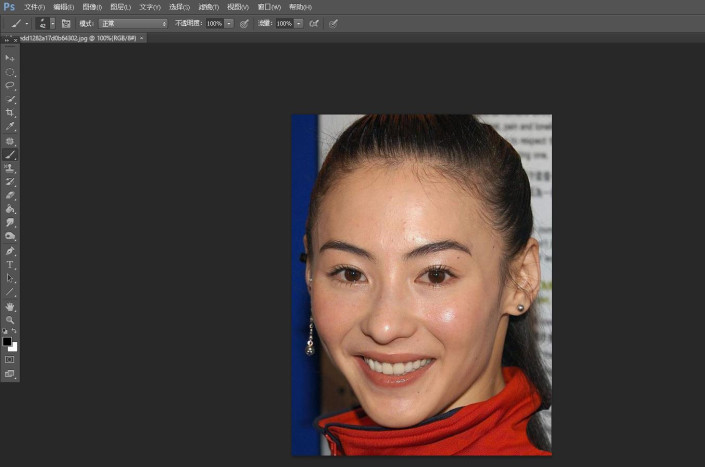 新手學(xué)PS請到:www.16xx8.com
新手學(xué)PS請到:www.16xx8.com
將人物圖層復(fù)制。
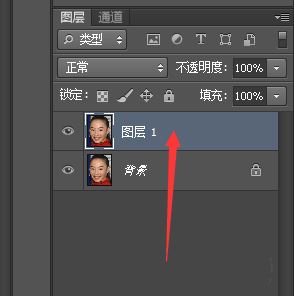
CTRL+I將人物反相。
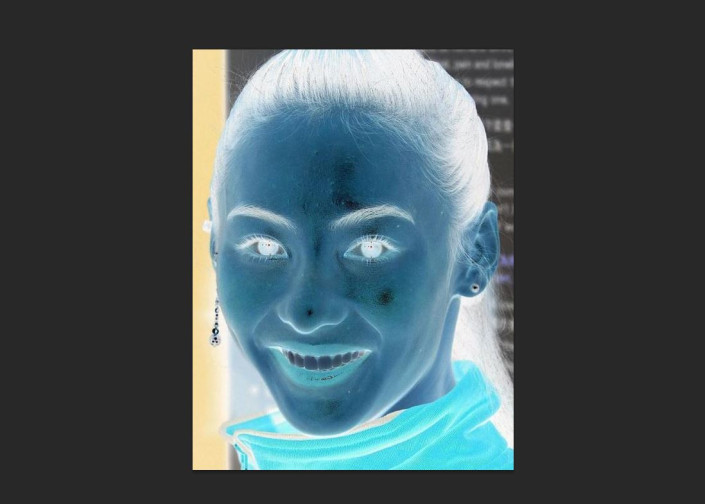
將混合模式設(shè)置為【亮光】。
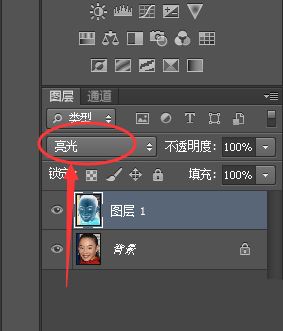
點(diǎn)擊上方的【濾鏡】-【其他】-【高反差保留】。
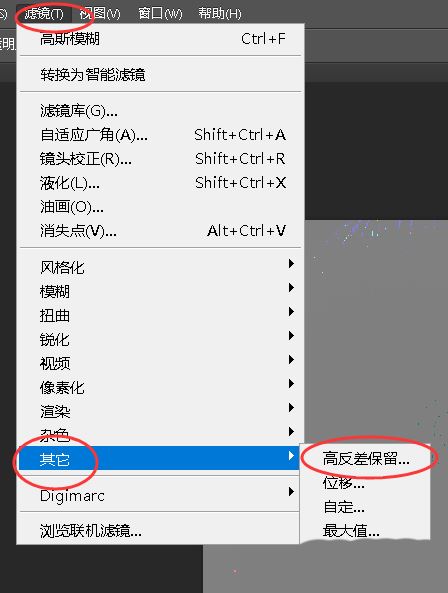
調(diào)節(jié)半徑直到人物臉部的瑕疵消失。
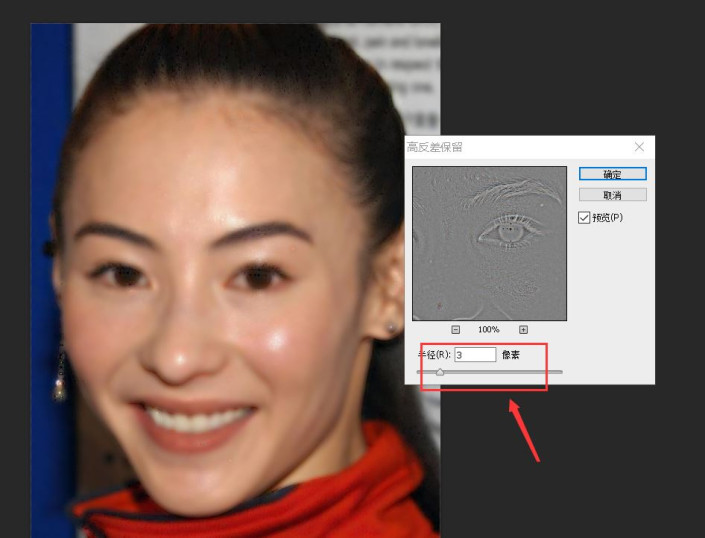
點(diǎn)擊上方的【濾鏡】-【模糊】-【高斯模糊】。
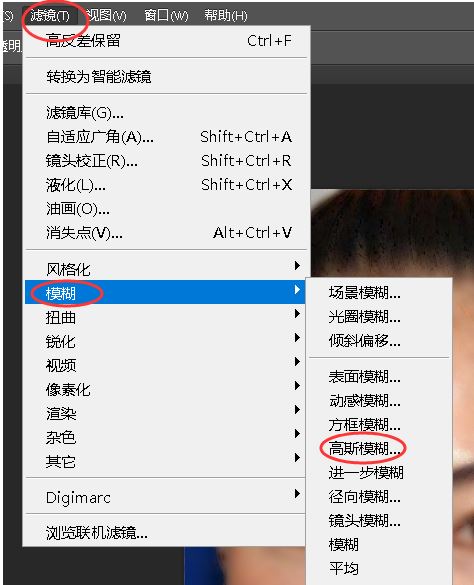
調(diào)節(jié)半徑使人物更清晰。
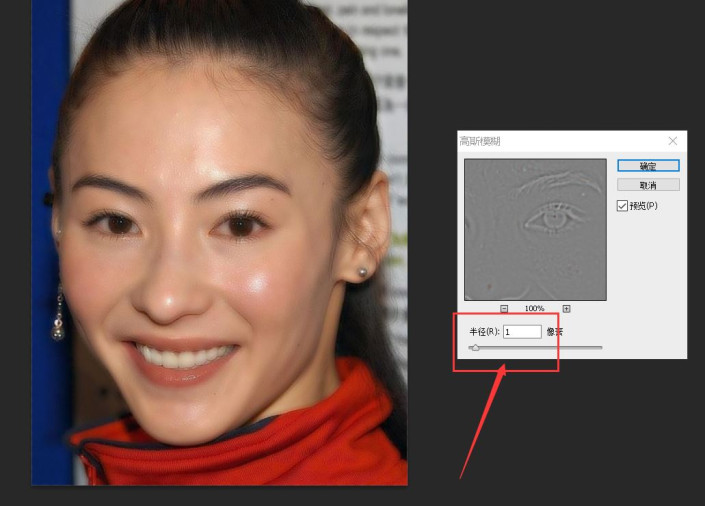
按住alt鍵,點(diǎn)擊右下角如圖所示的小按鈕,新建一個(gè)圖層蒙版。
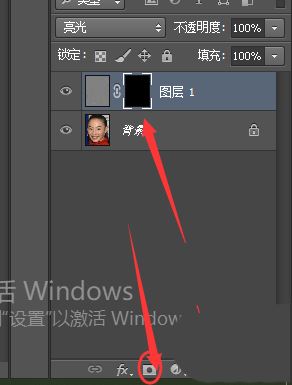
使用【畫筆工具】將前景色設(shè)置為白色,然后進(jìn)行涂抹即可。
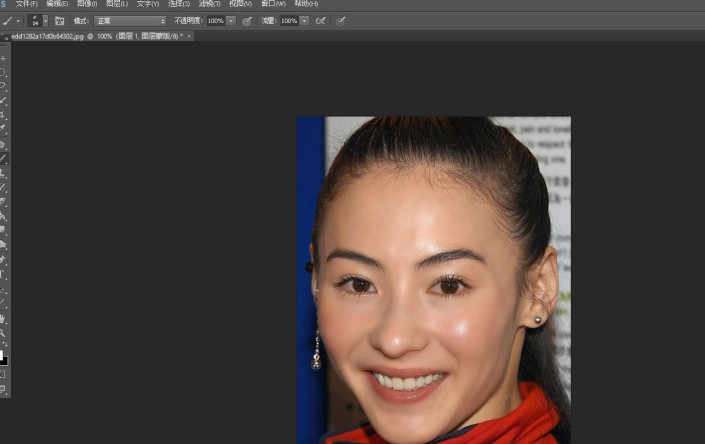
完成:

以上就是ps人物圖片處理讓皮膚光滑細(xì)膩的方法。通過以上步驟,相信同學(xué)們已經(jīng)成功地學(xué)會(huì)了如何在Photoshop中使用各種技巧來處理人物圖片,以使皮膚看起來更光滑和細(xì)膩。現(xiàn)在你可以運(yùn)用這些技巧在自己的人物照片上,使皮膚看起來更自然、更光滑細(xì)膩。
相關(guān)推薦
- 《三國志漢末霸業(yè)》好友度有什么用 提升技巧分享
- 《最強(qiáng)蝸牛》裝備怎么升級(jí) 裝備升級(jí)攻略教程
- 地下城堡3銀月谷黑霧攔路女妖圖文教程
- 《旅行青蛙》禮包碼2022最新永久有效 禮包碼永久有效
- 《劍與遠(yuǎn)征》雙倍狂歡活動(dòng)怎么玩 雙倍狂歡活動(dòng)玩法攻略
- 《全網(wǎng)公敵》怎么入侵jim手機(jī) 入侵jim手機(jī)注意事項(xiàng)分享
- 《明日方舟》5-9怎么過 通關(guān)技巧分享
- 軒轅劍3天之痕攻略大梁迷宮怎么走
- 新劍俠傳奇攻略 新劍俠傳奇全劇情流程圖文攻略
- 《工匠物語2》釣魚點(diǎn)怎么選 不同等級(jí)釣魚地點(diǎn)選擇攻略
相關(guān)下載
熱門閱覽
- 1ps斗轉(zhuǎn)星移合成劉亦菲到性感女戰(zhàn)士身上(10P)
- 2模糊變清晰,在PS中如何把模糊試卷變清晰
- 3ps楊冪h合成李小璐圖教程
- 4ps CS4——無法完成請求,因?yàn)槲募袷侥K不能解析該文件。
- 5色階工具,一招搞定照片背后的“黑場”“白場”和“曝光”
- 6軟件問題,PS顯示字體有亂碼怎么辦
- 7軟件問題,ps儲(chǔ)存文件遇到程序錯(cuò)誤不能儲(chǔ)存!
- 8ps液化濾鏡
- 9LR磨皮教程,如何利用lightroom快速磨皮
- 10PS鼠繪奇幻的山谷美景白晝及星夜圖
- 11photoshop把晴天變陰天效果教程
- 12ps調(diào)出日系美女復(fù)古的黃色調(diào)教程
最新排行
- 1室內(nèi)人像,室內(nèi)情緒人像還能這樣調(diào)
- 2黑金風(fēng)格,打造炫酷城市黑金效果
- 3人物磨皮,用高低頻給人物進(jìn)行磨皮
- 4復(fù)古色調(diào),王家衛(wèi)式的港風(fēng)人物調(diào)色效果
- 5海報(bào)制作,制作炫酷的人物海報(bào)
- 6海報(bào)制作,制作時(shí)尚感十足的人物海報(bào)
- 7創(chuàng)意海報(bào),制作抽象的森林海報(bào)
- 8海報(bào)制作,制作超有氛圍感的黑幫人物海報(bào)
- 9碎片效果,制作文字消散創(chuàng)意海報(bào)
- 10人物海報(bào),制作漸變效果的人物封面海報(bào)
- 11文字人像,學(xué)習(xí)PS之人像文字海報(bào)制作
- 12噪點(diǎn)插畫,制作迷宮噪點(diǎn)插畫

網(wǎng)友評(píng)論